Facturen | Help
Dit is de help pagina over het invoeren en beheren van uw facturen via tradeinterop. Er zijn 2 manieren om uw facturen via tradeinterop te versturen:
- Facturen sturen vanuit uw eigen software pakket naar het tradeinterop platform. Tradeinterop zal de facturen doorsturen naar de ontvanger.
- Facturen handmatig invoeren in het tradeinterop portaal.
Daarnaast kunt u al uw facturen inzien met de functie 'Facturen -> Overzicht'. Hiermee kunt u facturen die u via het tradeinterop platform hebt aangemaakt en/of verstuurd terugvinden en bekijken.
Om facturen te versturen vanuit uw eigen software pakket moet uw software voldoen aan de volgende eisen:
- Uw software moet een door tradeinterop ondersteund e-factuur (XML) formaat genereren, zoals SI-UBL, UBL, INSBOU en HR-XML. Neem contact met ons op om te kijken of uw formaat wordt ondersteund.
- Uw software moet de mogelijkheid hebben om de e-factuur te kunnen exporteren. De meest eenvoudige manier om dit te doen is wanneer uw software e-facturen kan e-mailen. Kan uw software niet mailen, neem dan contact met ons op om andere mogelijkheden te verkennen.
Om uw facturen vanuit uw software via email te sturen moeten uw klanten worden opgevoerd in het tradeinterop platform. Hierbij krijgen uw klanten een email adres op ons platform. U kunt uw XML facturen mailen naar dit email adres. Tradeinterop zal de facturen op een veilige en betrouwbare manier doorzetten naar de klant. Om uw klanten op te voeren in het tradeinterop platform kunt u contact met ons opnemen.
Optie 2: Facturen maken in het tradeinterop portaal:U kunt via het tradeinterop portaal op een eenvoudige manier facturen maken en versturen naar uw klanten. Om dit te doen gaat u naar ‘facturen’ en klikt u op ‘invoeren’.
U krijgt een invoerscherm te zien voor het invoeren van een factuur. Hierin kunt u eenvoudig een factuur opstellen.
Stap 1: Selecteer klant: in deze stap selecteert u de klant waar u de factuur naar toe wilt sturen. U kunt de drie eerste letters (of meer) van de klantnaam invullen, en vervolgens de juiste klant selecteren in het scherm. Behalve op klantnaam kunt u ook zoeken op KVK nummer, BTW nummer, OIN nummer, straatnaam of postcode. Wanneer uw klant niet voorkomt in de lijst moet deze worden opgenomen. Neem contact op met tradeinterop om de klant op toe voeren.
Stap 2: Vul de rest van de factuurgegevens in: in deze stap voert u de overige informatie in. Let op dat informatie met een ‘*’ verplichte elementen zijn.
Let daarbij op de volgende zaken:
- Controleer of u een ordernummer van uw klant hebt ontvangen. Indien u geen ordernummer heeft ontvangen, vul dan ‘nvt’ in.
- Het factuurnummer dient een volgnummer te zijn. U bent er zelf voor verantwoordelijk dat de factuurnummering opvolgend is. Bij het vastleggen van de factuur (na het klikken op 'verstuur factuur') wordt gecontroleerd of u het factuurnummer al eerder heeft gebruikt.
- Het tradeinterop platform ondersteunt BTW percentages van 21%, 20%, 12%, 9%, 6%, 5%, 0%, vrijgestelde en verlegde BTW.
Stap 3: Druk op 'concept opslaan'. De concept versie van de factuur wordt dan opgeslagen.
U kunt hierna eventueel de factuur nog aanpassen en indien gewenst bijlagen toevoegen aan de factuur door ze vanaf uw computer naar de 'drag & drop' zone te slepen (totaal maximaal 10MB).
Stap 4: Druk op 'verstuur factuur' als u helemaal klaar bent. De factuur zal dan worden verzonden aan de ontvanger via het Simplerinvoicing / PEPPOL netwerk.
U kunt via het tradeinterop portaal op een eenvoudige manier de facturen die u aangemaakt en/of verstuurd heeft opzoeken en inzien. Om dit te doen gaat u naar ‘facturen’ en klikt u op ‘overzicht’.
U krijgt een zoekscherm te zien waarin u facturen kunt zoeken aan de hand van verschillende criteria. U kunt een of meerdere van onderstaande criteria gebruiken:
- Factuurnummer: het factuurnummer dat u heeft gebruikt.
- Factuurdatum: vul een periode in door het veld ‘vanaf’ en/of ‘tot en met’ in te vullen
- Factuurtype: vul in of u debit, credit of correctie facturen wilt zien
- Klantreferentie: vul het klantreferentie element in (in het factuur invulveld staat deze onder ‘klant ordernummer’)
- Klant: vul de klant in waar de factuur aan is verzonden
- Aangemaakt via: vul in via welk kanaal de factuur is verstuurd: via email of via het portaal
- Status: selecteer de factuur status waarop u wilt zoeken
Druk op de knop 'zoeken' om de resultaten te tonen.
In de getoonde zoekresultaten staat aan het einde van elke rij een knop 'open'. Als u hier op klikt verschijnt even later, in een apart scherm, de PDF versie van de factuur.